> 家居
excel冻结窗口的标题(excel怎么冻结表头)
导语:Excel如何使用冻结窗格,让表头标题固定不动?
各位帅哥美女,大家好,我是小西。

在工作中我们处理数据量比较大的表格的时候,我们向下翻页就会发现表格表头会看不到。这样查看数据很不方便,怎么样可以将表格表头固定不动呢?下面就跟小西一起来看看吧!
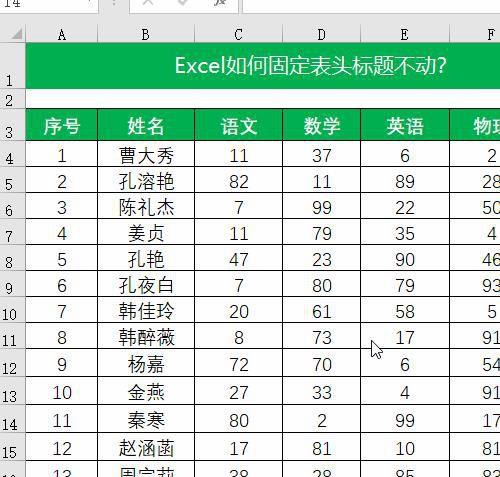
一、固定单行
方法一:鼠标点击A4单元格,然后点击【视图】,选择【冻结窗格】,接着点击【冻结窗格】这样就可以完成了。具体操作看下方动图。
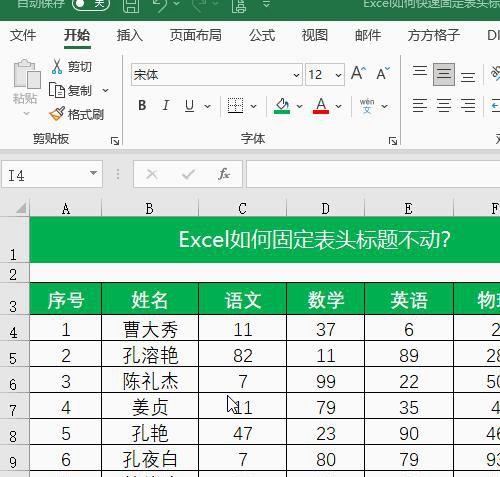
ps:当我们想要取消冻结窗格的时候,只需要点击【冻结窗格】,选择【取消冻结窗格】就可以完成了。
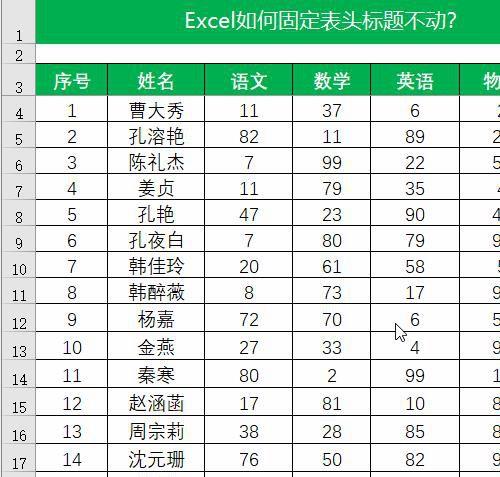
方法二、点击表格任意单元格,然后同时按下【Ctrl+A】全选表格,接着同时按下【Ctrl+T】将表格设置为超级表,最后我们点击【确定】就可以完成了。(此方法利用超级表完成操作,仅适用于高版本Excel)
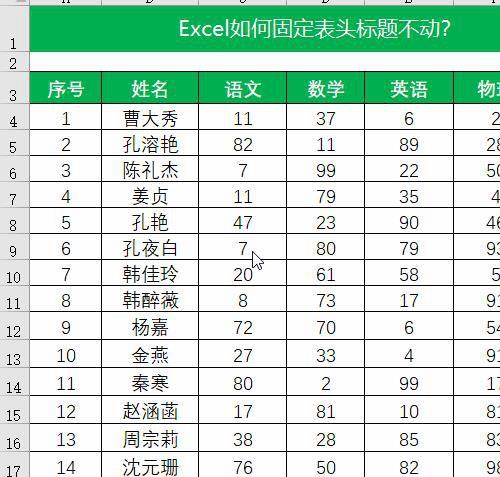
ps:同样当我们想要取消设置的时候,首先点击表格任意单元格,选择【表设计】,接着点击【转为区域】,最后单击【是】。
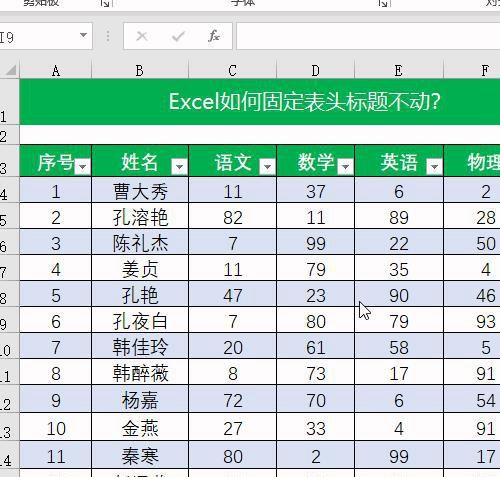
二、固定多行多列
当表格又长又宽,我们想要固定表头标题行和姓名列数据的时候,又要该怎么怎么操作呢?别着急继续跟着小西一步步操作。
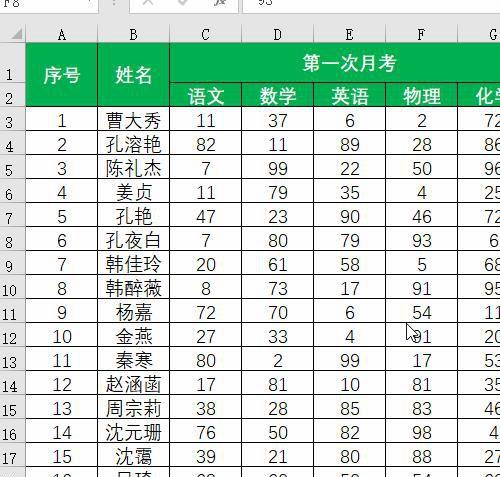
首先我们点击C3单元格,然后选择【视图】,点击【冻结窗格】,单击【冻结窗格】就可以完成了。
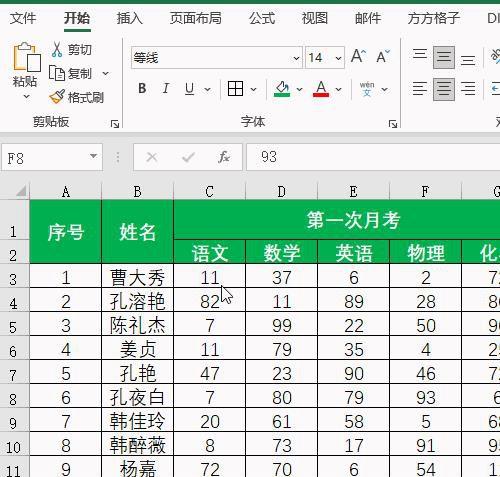
好啦,Excel冻结窗格的技巧就讲到这里啦!你学会了吗?看完文章,别忘了点个赞,支持一下哟~ღ( ´・ᴗ・` )比心,这样小西才会有更多的动力来写这方面的干货哦,下期再见!
免责声明:本站部份内容由优秀作者和原创用户编辑投稿,本站仅提供存储服务,不拥有所有权,不承担法律责任。若涉嫌侵权/违法的,请反馈,一经查实立刻删除内容。本文内容由快快网络小心创作整理编辑!